Πώς να αλλάξετε την οθόνη κλήσης σε iPhone

Αυτή η δυνατότητα αλλαγής οθόνης κλήσης iPhone θα σας βοηθήσει να γνωρίζετε ποιος σας καλεί με μια ματιά.

Το iOS 17 εισήγαγε μια νέα δυνατότητα που σας επιτρέπει να αλλάξετε την οθόνη εισερχόμενων κλήσεων. Αυτή η δυνατότητα ονομάζεται αφίσες επαφών και σας επιτρέπει να ορίσετε την εικόνα του καλούντος ως ταπετσαρία της οθόνης εισερχόμενης κλήσης. Ή μπορείτε να ορίσετε οποιαδήποτε εικόνα για εισερχόμενη κλήση στην οθόνη του iPhone σας.
Πώς να αλλάξετε την οθόνη κλήσης σε iPhone
Βήμα 1: Πρώτα στις επαφές σας, επιλέξτε το όνομα επαφής για την οποία θέλετε να αλλάξετε την ταπετσαρία εισερχόμενων κλήσεων.
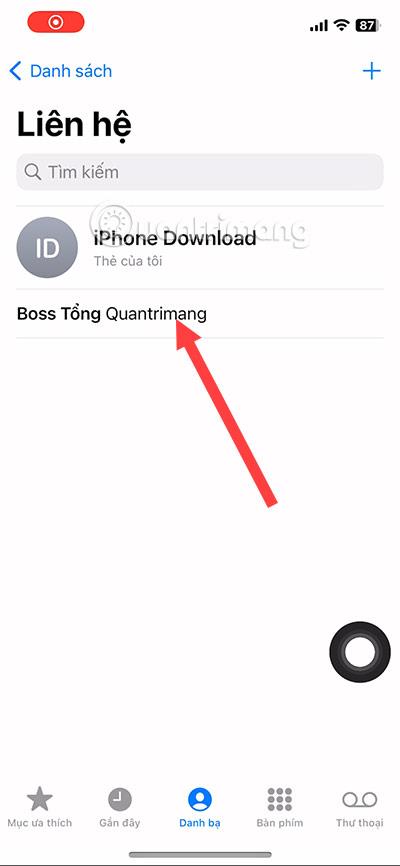
Βήμα 2: Στη συνέχεια επιλέξτε Επεξεργασία στην επάνω δεξιά γωνία.

Βήμα 3: Στη διεπαφή επεξεργασίας στοιχείων επικοινωνίας, επιλέξτε Προσθήκη φωτογραφίας.
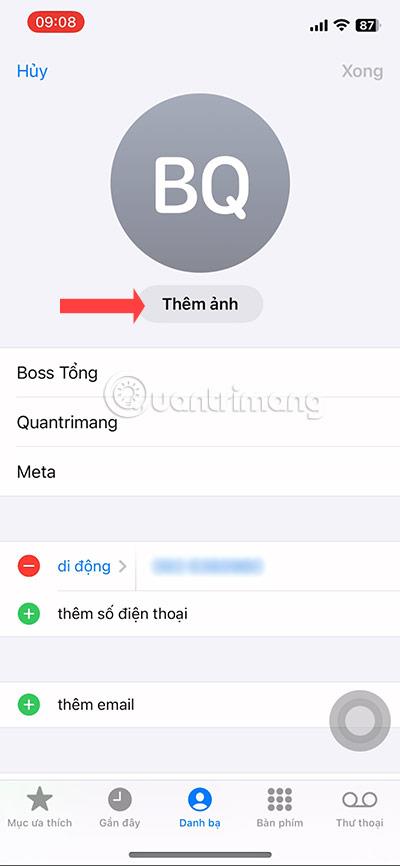
Βήμα 4: Στη συνέχεια, επιλέξτε Emoji, φωτογραφία σε άλμπουμ ή φωτογραφία που τραβήχτηκε απευθείας με την κάμερα για να αντικαταστήσετε το avatar της επαφής σας.
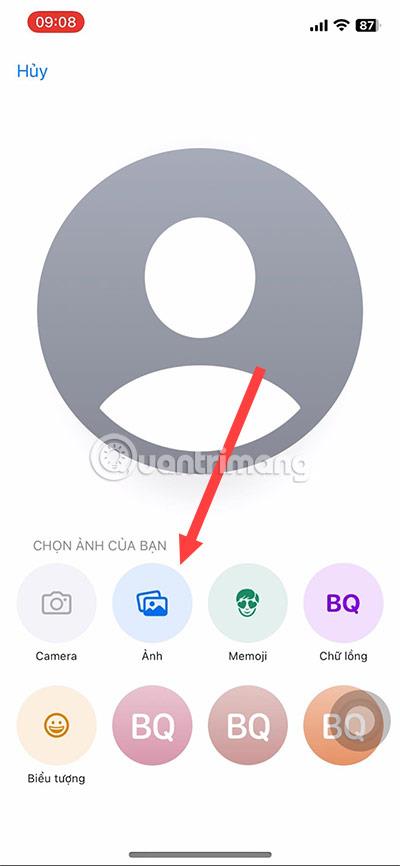
Βήμα 5: Αφού επιλέξετε το avatar της επαφής, κάντε κλικ στην επιλογή Επιλογή στην κάτω δεξιά γωνία της οθόνης.

Βήμα 6: Μπορείτε να αλλάξετε το φίλτρο στο παρακάτω φίλτρο για το avatar σας.
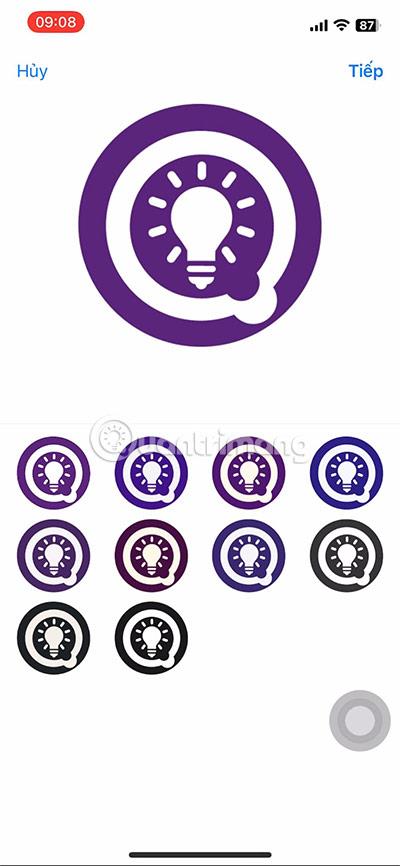
Βήμα 7: Στη συνέχεια, πρέπει να αλλάξετε την εικόνα φόντου για τις εισερχόμενες κλήσεις, παρόμοια με τον τρόπο που επιλέγετε ένα avatar για την επαφή σας με τα παραπάνω βήματα. Συνεχίστε να επιλέγετε φωτογραφίες από άλμπουμ ή διαθέσιμα emoji για αλλαγή για την επαφή σας.

Βήμα 8: Ευθυγραμμίστε τη φωτογραφία σύμφωνα με τις προτιμήσεις σας και επιλέξτε Τέλος για να ολοκληρώσετε τη ρύθμιση της φωτογραφίας εισερχόμενης κλήσης.

Βήμα 9: Μετά την τοποθέτηση της φωτογραφίας, όταν βγείτε από τη λίστα επαφών σας, θα δείτε ότι το άτομο με το οποίο τοποθετήσατε τη φωτογραφία επαφής έχει αλλάξει.
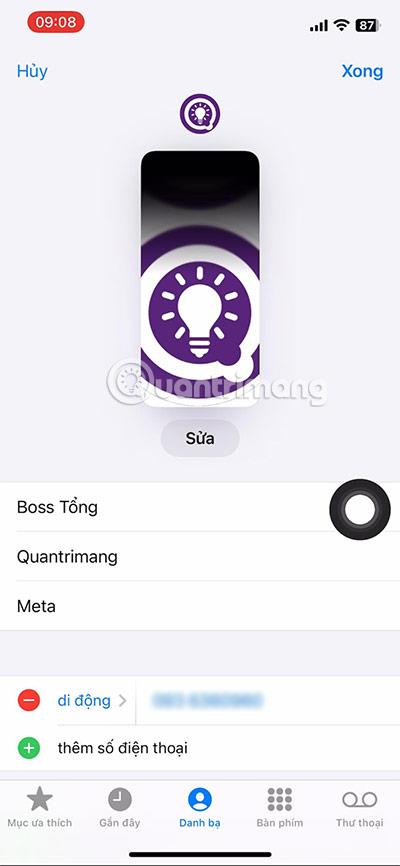
Τώρα κάθε φορά που καλείτε, η εικόνα της οθόνης κλήσης του ατόμου του οποίου την εικόνα φόντου έχετε αλλάξει θα εμφανίζει το σωστό avatar και την εικόνα φόντου που έχετε αλλάξει για αυτό το άτομο.
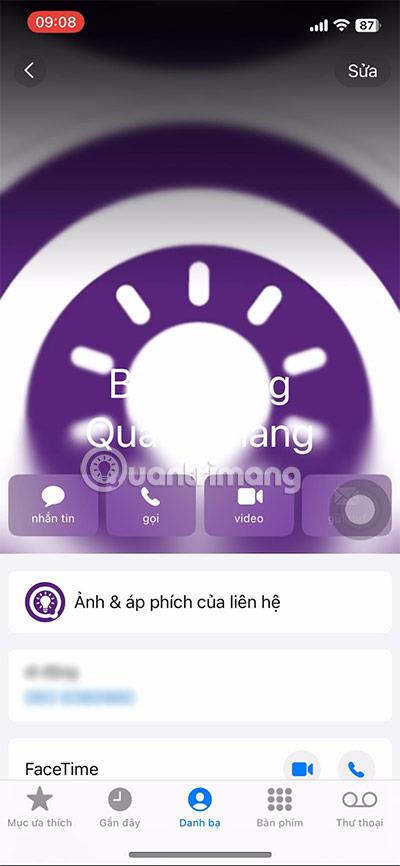
Λάβετε υπόψη ότι αυτή η λειτουργία είναι διαθέσιμη μόνο στο iOS 17, από τις εκδόσεις iOS 17 και κάτω αυτή η λειτουργία δεν θα είναι διαθέσιμη. Αυτή η λειτουργία θα σας βοηθήσει να γνωρίζετε με μια ματιά ποιος σας καλεί.
Στην κανονική διεπαφή, θα δείτε ότι η διεπαφή κλήσης iOS 17 θα είναι διαφορετική από τη διεπαφή iOS 16 και κάτω. Απλώς ένας γκρι πίνακας με εικονίδια χαρακτηριστικών κλήσεων, όπως μεγάφωνο, πληκτρολόγιο, μικρόφωνο... Έτσι, εάν έχετε όλες τις φωτογραφίες των φίλων και των συγγενών σας αποθηκευμένες στις επαφές σας, ορίστε τις ως το avatar σας και καλέστε τη φωτογραφία.
Το Sound Check είναι μια μικρή αλλά αρκετά χρήσιμη λειτουργία στα τηλέφωνα iPhone.
Η εφαρμογή Φωτογραφίες στο iPhone διαθέτει μια λειτουργία αναμνήσεων που δημιουργεί συλλογές φωτογραφιών και βίντεο με μουσική σαν ταινία.
Η Apple Music έχει μεγαλώσει εξαιρετικά από τότε που κυκλοφόρησε για πρώτη φορά το 2015. Μέχρι σήμερα, είναι η δεύτερη μεγαλύτερη πλατφόρμα ροής μουσικής επί πληρωμή στον κόσμο μετά το Spotify. Εκτός από τα μουσικά άλμπουμ, το Apple Music φιλοξενεί επίσης χιλιάδες μουσικά βίντεο, ραδιοφωνικούς σταθμούς 24/7 και πολλές άλλες υπηρεσίες.
Εάν θέλετε μουσική υπόκρουση στα βίντεό σας, ή πιο συγκεκριμένα, ηχογραφήστε το τραγούδι που παίζει ως μουσική υπόκρουση του βίντεο, υπάρχει μια εξαιρετικά εύκολη λύση.
Αν και το iPhone περιλαμβάνει μια ενσωματωμένη εφαρμογή Weather, μερικές φορές δεν παρέχει αρκετά λεπτομερή δεδομένα. Αν θέλετε να προσθέσετε κάτι, υπάρχουν πολλές επιλογές στο App Store.
Εκτός από την κοινή χρήση φωτογραφιών από άλμπουμ, οι χρήστες μπορούν να προσθέσουν φωτογραφίες σε κοινόχρηστα άλμπουμ στο iPhone. Μπορείτε να προσθέσετε αυτόματα φωτογραφίες σε κοινόχρηστα άλμπουμ χωρίς να χρειάζεται να εργαστείτε ξανά από το άλμπουμ.
Υπάρχουν δύο πιο γρήγοροι και απλοί τρόποι για να ρυθμίσετε μια αντίστροφη μέτρηση/χρονομετρητή στη συσκευή σας Apple.
Το App Store περιέχει χιλιάδες εξαιρετικές εφαρμογές που δεν έχετε δοκιμάσει ακόμα. Οι όροι κύριας αναζήτησης μπορεί να μην είναι χρήσιμοι αν θέλετε να ανακαλύψετε μοναδικές εφαρμογές και δεν είναι διασκεδαστικό να ξεκινήσετε την ατελείωτη κύλιση με τυχαίες λέξεις-κλειδιά.
Το Blur Video είναι μια εφαρμογή που θολώνει σκηνές ή οποιοδήποτε περιεχόμενο θέλετε στο τηλέφωνό σας, για να μας βοηθήσει να αποκτήσουμε την εικόνα που μας αρέσει.
Αυτό το άρθρο θα σας καθοδηγήσει πώς να εγκαταστήσετε το Google Chrome ως το προεπιλεγμένο πρόγραμμα περιήγησης στο iOS 14.









